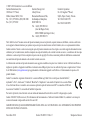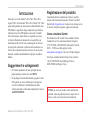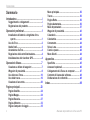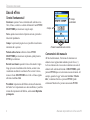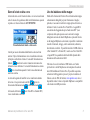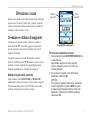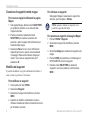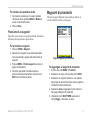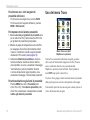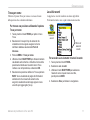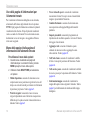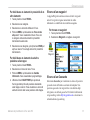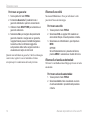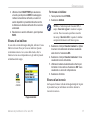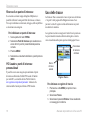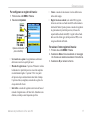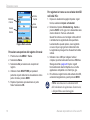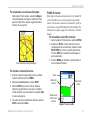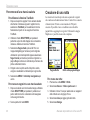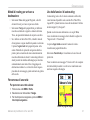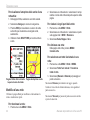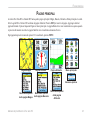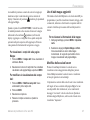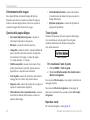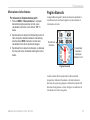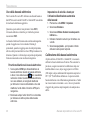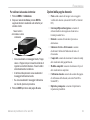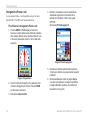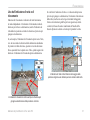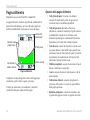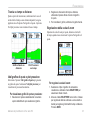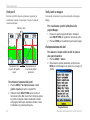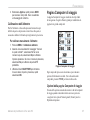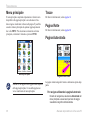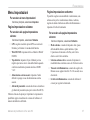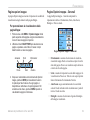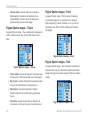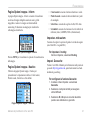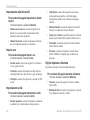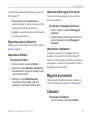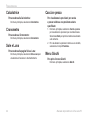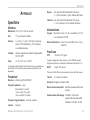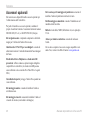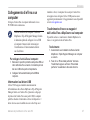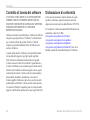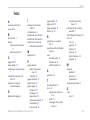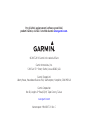Garmin eTrex Legend® HCx Manuale utente
- Categoria
- Navigatori
- Tipo
- Manuale utente

eTrex
®
serie HC
Manuale dell utente
navigatore personale
(in gura: eTrex Vista HCx)

© 2007–2010 Garmin Ltd. o società afliate
Garmin International, Inc.
1200 East 151
st
Street,
Olathe, Kansas 66062, USA
Tel. (913) 397.8200 o (800) 800.1020
Fax (913) 397.8282
Garmin (Europe) Ltd.
Liberty House
Hounsdown Business Park,
Southampton, Hampshire,
SO40 9LR UK
Tel. +44 (0) 870.8501241
(fuori dal Regno Unito)
0808 2380000 (nel Regno Unito)
Fax +44 (0) 870.8501251
Garmin Corporation
No. 68, Jangshu 2
nd
Road,
Sijhih, Taipei County, Taiwan
Tel. 886/2.2642.9199
Fax 886/2.2642.9099
Tutti i diritti riservati. Nessuna sezione del presente manuale può essere riprodotta, copiata, trasmessa, distribuita, scaricata o archiviata
su un supporto di memorizzazione per qualsiasi scopo senza previa autorizzazione scritta di Garmin, salvo ove espressamente indicato.
Garmin autorizza l’utente a scaricare una singola copia del presente manuale su un disco rigido o su un altro supporto di memorizzazione
elettronica per la visualizzazione, nonché a stampare una copia del suddetto o di eventuali versioni successive, a condizione che tale copia
elettronica o cartacea riporti il testo completo di questa nota sul copyright. È inoltre severamente proibita la distribuzione commerciale
non autorizzata del presente manuale o di eventuali versioni successive.
Le informazioni contenute nel presente documento sono soggette a modica senza preavviso. Garmin si riserva il diritto di modicare o
migliorare i prodotti e di apportare modiche al contenuto senza obbligo di preavviso nei confronti di persone o organizzazioni. Visitare
il sito Web Garmin (www.garmin.com) per aggiornamenti e informazioni aggiuntive sull’utilizzo e il funzionamento di questo e altri
prodotti Garmin.
Garmin
®
è un marchio registrato di Garmin Ltd. o società afliate negli Stati Uniti o in altri paesi. Garmin Mobile
™
,
myGarmin
™
eTrex
®
, AutoLocate
®
, TracBack
®
, BlueChart
®
e MapSource
®
sono marchi di Garmin Ltd. o società afliate.
L’uso di tali marchi non è consentito senza consenso esplicito da parte di Garmin. microSD
™
è un marchio di SD Card
Association. TransFlash
™
è un marchio di SanDisk Corporation.
Per motivi di praticità, viene fornita la versione italiana del manuale delle unità eTrex serie HC in lingua inglese (codice
Garmin 190-00817-00, Revisione A). Per informazioni sul funzionamento e l’utilizzo di Garmin Mobile 10, consultare la versione più
recente del manuale in inglese delle unità eTrex serie HC.
GARMIN DECLINA QUALSIASI RESPONSABILITÀ RELATIVA ALL’ACCURATEZZA E ALL’AFFIDABILITÀ DEL PRESENTE
MANUALE IN LINGUA ITALIANA.
Novembre 2010 Codice 190-00817-31 Rev. C Stampato a Taiwan

Manuale del produttore di eTrex serie HC i
IntroduzIone
IntroduzIone
Grazie per aver scelto Garmin
®
eTrex Vista
®
HCx, eTrex
Legend
®
HCx, eTrex Summit
®
HC o eTrex Venture
®
HC. Tutte
queste unità garantiscono le prestazioni collaudate delle unità
GPS Garmin e supportano mappe complete di ogni funzione
offrendo un ricevitore GPS portatile senza rivali. I modelli
eTrex funzionano in modo identico con qualche eccezione.
Le funzioni illustrate nel manuale che sono specifiche per
determinate unità serie HC sono contrassegnate da una nota.
Si consiglia di confrontare il contenuto della confezione con
l’elenco dei componenti riportato su di essa. In caso di parti
mancanti, contattare immediatamente il proprio rivenditore
Garmin.
Suggerimenti e collegamenti
• Per tornare rapidamente al menu principale da una
pagina qualsiasi, premere due volte .
• Per prolungare la durata della batteria, spegnere l’unità
GPS quando non viene utilizzata per la navigazione
con eTrex. Diminuire la retroilluminazione dello
schermo premendo e rilasciando rapidamente il tasto di
.
Registrazione del prodotto
Compilando subito la registrazione in linea, è possibile
ottenere tutta l’assistenza necessaria! Visitare il sito Web
Garmin http://my.garmin.com. Conservare in un luogo sicuro
la ricevuta di acquisto originale, oppure una fotocopia.
Come contattare Garmin
Per informazioni sull’uso dell’unità, contattare Garmin.
Contattare il servizio di assistenza Garmin al numero
(913) 397-8200 o (800) 800-1020, dal lunedì al venerdì,
08.00 – 17.00 fuso centrale oppure visitare
www.garmin.com/support e fare clic su Product Support.
In Europa, contattare Garmin (Europe) Ltd. al numero
+44 (0) 870.8501242 (fuori dal Regno Unito) o
0808 2380000 (nel Regno Unito).
per avvisi sul prodotto e altre informazioni
importanti, vedere la guida Informazioni importanti sul
prodotto e sulla sicurezza inclusa nella confezione.

ii Manuale del produttore di eTrex serie HC
IntroduzIone
Sommario
Introduzione .......................................................i
Suggerimenti e collegamenti ..............................i
Registrazione del prodotto ..................................i
Operazioni preliminari......................................1
Installazione di batterie e cinghietta di tra-
sporto ..............................................................1
Uso di eTrex .........................................................2
Uso dei tasti .............................................................. 3
Accensione di eTrex ............................................4
Regolazione della retroilluminazione ................4
Inizializzazione del ricevitore GPS .....................4
Operazioni di base............................................7
Creazione e utilizzo di waypoint ........................7
Waypoint di prossimità .......................................9
Uso del menu Trova ......................................... 10
Uso delle tracce ................................................ 16
Creazione di una rotta ...................................... 20
Pagine principali .............................................23
Pagina Satellite ................................................. 24
Pagina Mappa ................................................... 24
Pagina Bussola ................................................. 27
Pagina Altimetro ............................................... 32
Pagina Computer di viaggio ............................ 35
Menu principale ................................................ 36
Tracce ................................................................ 36
Pagina Rotte ..................................................... 36
Pagina Autostrada ............................................ 36
Menu Impostazioni ........................................... 37
Waypoint di prossimità .................................... 43
Calendario ......................................................... 43
Calcolatrice ....................................................... 44
Cronometro ....................................................... 44
Sole e Luna ....................................................... 44
Caccia e pesca .................................................. 44
Menu Giochi ...................................................... 44
Appendice .......................................................45
Speciche ......................................................... 45
Accessori opzionali .......................................... 46
Collegamento di eTrex a un computer ........... 47
Contratto di licenza del software .................... 48
Dichiarazione di conformità ............................ 48
Index ................................................................49

Manuale del produttore di eTrex serie HC 1
operazIonI prelImInarI
operazIonI prelImInarI
Installazione di batterie e
cinghietta di trasporto
Il dispositivo eTrex funziona con due batterie AA
(non incluse). Utilizzare batterie
alcaline, NiMH o al litio. Vedere
pagina 37 per impostare il tipo
di batteria.
Per installare le
batterie:
1. Rimuovereilcoperchio
dellabatteriaruotando
l’anellodibloccodi
1/4digiroinsenso
antiorarioperallentarlo.
2. Inserirelebatterie
rispettandolapolarità
indicata.
Rimuovere le batterie se si
prevede di non utilizzare l’unità
per lunghi periodi. La rimozione
delle batterie non comporta la perdita dei dati memorizzati.
Per installare la Cinghietta di trasporto:
1. InlateillaccioadanellodellaCinghiettanella
fessurasituatanellatoinferioresulretrodell’unità.
2. Passatelacinghiettaattraversoillaccioetirate
stringendolo.
Attacco per cintura
opzionale
(consente l’attacco
alla cintura)
Installazione della
cinghietta
Aggancio
dell’attacco per
cintura
Adattatore montaggio ausiliario
(si consiglia di conservarlo, poiché
può essere collegato all’unità per
l’installazione di kit di montaggio)
Porta connettore
USB (sotto il tappo
protettivo)
Vano batterie
Alloggiamento
per il perno di
chiusura
PREMERE PER ESPELLERE

2 Manuale del produttore di eTrex serie HC
operazIonI prelImInarI
Uso di eTrex
Termini fondamentali
: spostare l’area evidenziata sullo schermo verso
l’alto, il basso, a sinistra o a destra utilizzando il tasto
perselezionare i singoli campi.
: quando viene indicato di premere un tasto, premerlo e
rilasciarlo rapidamente.
: la porzione di pagina in cui è possibile visualizzare e
immettere dati e opzioni.
: utilizzare il tasto
per selezionare un pulsante, quindi premere
per confermare.
: quando l’elenco di elementi è troppo
lungo per essere visualizzato sullo schermo, accanto viene
visualizzata una barra di scorrimento. Per scorrere l’elenco,
muovere il tasto verso l’alto o il basso oppure
utilizzare i tasti e .
: impostazione di fabbrica salvata nella memoria
dell’unità. Se le impostazioni sono state modificate, è possibile
tornare alle impostazioni di fabbrica, selezionando
.
Campo
evidenziato
Pulsanti visualizzati sullo schermo
Campo
Convenzioni del manuale
All’interno del manuale, l’istruzione di selezionare un
elemento viene rappresentata mediante piccole frecce (>).
Le frecce indicano che è necessario evidenziare una serie di
elementi sullo schermo utilizzando il , quindi
premere dopo aver selezionato ciascun elemento. Ad
esempio, quando si legge “selezionare >
”, evidenziare Servizio e premere . Quindi
evidenziare Mostra info e premere nuovamente .

Manuale del produttore di eTrex serie HC 3
operazIonI prelImInarI
Uso dei tasti
Nella pagina Mappa, premere per
ingrandire o rimpicciolire la mappa.
In qualsiasi altra pagina, premere per
scorrere l’elenco verso l’alto o il basso
oppure per spostare il cursore evidenziato.
Premere e rilasciare per visualizzare il
menu delle opzioni della pagina.
Tenere premuto per visualizzare il menu
Trova.
Muovere il tasto verso l’alto, il basso, a
destra o a sinistra per scorrere gli elenchi;
evidenziare campi, pulsanti o icone sullo
schermo; immettere dati o spostare la freccia
sulla panoramica della mappa.
Premere e rilasciare per immettere le opzioni
e i dati evidenziati oppure confermare i
messaggi visualizzati sullo schermo.
Tenere premuto per CONTRASSEGNARE la
posizione corrente come waypoint.
Premere per scorrere le pagine principali.
Tenere premuto per attivare/disattivare la
bussola. (Solo Vista HCx e Summit HC)
Tenere premuto per accendere/spegnere
l’unità.
Premere e rilasciare per attivare la
retroilluminazione oppure visualizzare
ora, data e capacità della batteria.

4 Manuale del produttore di eTrex serie HC
operazIonI prelImInarI
Accensione di eTrex
Per accendere/spegnere eTrex:
TenerepremutoiltastodiACCENSIONE.
Regolazione della
retroilluminazione
Per regolare il livello di retroilluminazione:
1. Premereerilasciarerapidamenteiltastodi
ACCENSIONE.
2. PremereilSELETTOREversol’altoperaumentare
laluminositàoversoilbassoperdiminuirla.
3. PremereINVIOoESCI perchiudere.
Inizializzazione del ricevitore GPS
Quando si accende l’unità eTrex per la prima volta, il
ricevitore GPS deve raccogliere i dati dal satellite per stabilire
la posizione corrente. Per ricevere i segnali dal satellite, è
necessario essere all’esterno a vista cielo.
Per inizializzare eTrex:
Tenerel’unitàdavantiasérivoltaversoilcielo.
Durantelaricercadisegnalidalsatellite,ilricevitore
GPSvisualizzailmessaggio“Localizz.satelliti”,
chevienesostituitoda“Acquisiz.satelliti”quando
sonostatiacquisitisegnalisufcientiperrilevarela
posizionedelsatellite.
Viene visualizzata
la potenza del
segnale di ciascun
satellite.
Il cerchio
esterno
rappresenta
l’orizzonte.
Il cerchio
interno si trova
a circa 45 gradi
dall’orizzonte.
Viene visualizzato il
numero di ciascun
satellite.
Se l’unità non riesce a rilevare la posizione del satellite, viene
visualizzato un elenco di soluzioni. Evidenziare la soluzione
appropriata e premere .

Manuale del produttore di eTrex serie HC 5
operazIonI prelImInarI
Barra di stato e data e ora
La barra di stato con la finestra di data e ora viene visualizzata
sotto il cursore di regolazione della retroilluminazione quando
si preme e si rilascia il tasto di .
Finestra barra di stato - data e ora
L’unità può essere alimentata dalla batteria o da una fonte
esterna. Il tipo di alimentazione viene visualizzato nel menu
principale e sulla barra di stato. L’icona dell’alimentazione a
batteria
visualizza la carica rimanente man mano che
la batteria viene utilizzata. L’icona dell’alimentazione esterna
viene visualizzata quando l’unità viene alimentata da
una fonte esterna.
Lo stato del segnale dal satellite viene visualizzato durante
la ricerca o l’acquisizione dei satelliti
oppure un
rilevamento bidimensionale
o tridimensionale .
La bussola elettronica
(solo Vista HCx e Summit HC)
viene visualizzata se attivata.
Uso dei database delle mappe
Molte delle funzioni dell’unità eTrex richiedono dati mappa
estremamente dettagliati per poter funzionare al meglio;
pertanto, è necessario trasferire le mappe prima di iniziare a
utilizzare l’unità. Le unità eTrex Vista HCx e Legend HCx
sono dotate di alloggiamento per scheda microSD
™
(non
compresa) sulla quale possono essere caricate le mappe
dettagliate scaricate dai dischi MapSource opzionali. Grazie
ai dati mappa MapSource selezionati, è possibile visualizzare
elenchi di ristoranti, alloggi, centri commerciali, attrazioni,
divertimenti e indirizzi. È possibile trasferire 24 MB di dati su
eTrex Summit HC e Venture HC, mentre su eTrex Vista HCx
e Legend HCx la quantità di dati trasferibili dipende dalle
dimensioni della scheda microSD.
Utilizzare il cavo di interfaccia USB fornito con l’unità
per trasferire i dati di MapSource dal computer alla scheda
microSD installata nell’unità eTrex. È possibile acquistare
schede microSD aggiuntive presso il proprio rivenditore di
fiducia o sul sito Web di Garmin, www.garmin.com, dove è
disponibile anche l’elenco di prodotti MapSource compatibili
e di schede microSD precaricate.

operazIonI prelImInarI
Trasferimento di dati su una scheda
microSD
™
I dispositivi eTrex Vista HCx e Legend HCx sono dotati di
alloggiamento per scheda dati microSD.
Per installare una scheda microSD:
1. Rimuovereilcoperchiodelvanobatteriadalretro
dell’unità.
2. Individuarel’alloggiamentodellascheda
nell’estremitàinaltoasinistradelvassoiobatteria,
quindiinserirelaschedanell’alloggiamento.
3. Premereerilasciarerapidamentelaschedaper
estrarladall’alloggiamentoerimuoverladaeTrex.
Per trasferire i dati della mappa
sull’alloggiamento microSD:
1. SollevareilcoperchioprotettivodallaportaUSBsul
retrodell’unità.
2. CollegareilcavoUSBallaportaUSBsulcomputere
allamini-portaUSBsulretrodell’unità.
3. Seguireleistruzioniperselezionareescaricarele
mappeforniteconildiscodatiMapSource.
PREMERE PER ESPELLERE
Accesso all’alloggiamento
della scheda microSD
Posizione
della scheda
microSD
Vano batteria
senza coperchio
Coperchio protettivo
dalla porta USB
Porta USB
Accesso alla porta USB
6 Manuale dell’utente di eTrex serie HC
PREMERE PER ESPELLERE
Taiwan
Installazione e rimozione
della scheda microSD
Scheda microSD inserita
nell’alloggiamento della scheda
I contatti della scheda devono
essere rivolti dalla parte opposta
rispetto alla batteria.

Manuale del produttore di eTrex serie HC 7
operazIonI dI base
operazIonI dI base
Questa sezione illustra alcune delle operazioni più comuni che
possono essere svolte con l’unità eTrex, compresi creazione
e utilizzo di waypoint, utilizzo del menu Trova e modalità di
creazione e utilizzo di tracce e rotte.
Creazione e utilizzo di waypoint
I waypoint sono posizioni o punti di interesse registrati e
memorizzati sul GPS. È possibile aggiungere waypoint ai
percorsi e persino creare un percorso diretto (Vai a) per il
waypoint selezionato.
I waypoint possono essere creati utilizzando tre metodi
diversi. È possibile premere quando ci si trova in una
posizione, creare un waypoint sulla pagina Mappa oppure
immettere manualmente le coordinate del waypoint.
Marcare la posizione corrente
Tenere premuto il tasto per
rapidamente la posizione corrente e creare un nuovo waypoint.
Il rilevamento della posizione (2D o 3D) deve essere valido
per poter contrassegnare la posizione corrente.
Pagina Marca waypoint
Nome
waypoint
Simbolo
waypoint
Per marcare la posizione corrente:
1. TenerepremutoiltastoSELETTORE(MARCA)no
avisualizzarela
paginaMarcawaypoint.Alnuovowaypoint
vengonoassegnatiunnomeatrecifreeun
simbolopredeniti.
2. Peraccettareilwaypointconleinformazioni
predenite,evidenziareOK.
OPPURE
Permodicarequalsiasiinformazione,selezionare
ilcampoappropriatoepremereINVIOperaprire
latastieravisualizzatasulloschermo.Dopoaver
apportatoeconfermatolemodichedesiderate,
selezionareOK.

8 Manuale del produttore di eTrex serie HC
operazIonI dI base
Creazione di waypoint tramite mappa
Per creare un waypoint utilizzando la pagina
Mappa:
1. SullapaginaMappa,utilizzareiltastoSELETTORE
perspostareilpuntatoresuunelementodella
mappadamarcare.
2. Premereerilasciarerapidamenteiltasto
SELETTOREperacquisirelaposizionedel
puntatoreeaprirelapaginadelleinformazioniper
l’elementodellamappa.
3. SelezionareSalva.Senonvisonoinformazioni
disponibiliperilpunto,quandovienevisualizzato
ilmessaggio“Nessunainformazionemappaper
ilpunto.Vuoicreareunwaypointutentequi?”,
selezionareSì.
Modica dei waypoint
È possibile modicare i waypoint cambiandone il simbolo, il
nome, la nota, la posizione e l’elevazione.
Per modicare un waypoint:
1. TenerepremutoiltastoTROVA.
2. SelezionareWaypoint.
3. Selezionareilwaypointdamodicareepremere
INVIO.
4. Apportarelemodicheevidenziandoilcampoe
utilizzarelatabelladeisimbolieiltastierinonumerico
perimmetterenuovidati.
Per eliminare un waypoint:
DallapaginaWaypoint,selezionareilwaypointda
eliminare,quindiscegliere>Elimina.
quando si elimina un waypoint, non è
possibile recuperarlo dall’unità.
Per spostare un waypoint sulla pagina Mappa:
1. PremereTROVA>Waypoint.
2. Selezionareilwaypointdamodicareepremere
INVIO.
3. SelezionareMappapervisualizzareilwaypointsulla
mappa.
4. PremereINVIOperposizionareuncontrassegnodi
SPOSTAMENTOaccantoalwaypoint.
5. UtilizzareiltastoSELETTOREperspostareil
waypointinunanuovaposizione,quindipremere
INVIO.

Manuale del produttore di eTrex serie HC 9
operazIonI dI base
Per calcolare una posizione media:
1. Individuarelaposizioneperlaqualesidesidera
calcolarelamedia,premereMARCA>Mediaper
avviareilcalcolodellamedia.
2. PremereSalva.
Proiezione di un waypoint
È possibile creare un nuovo waypoint proiettando la distanza e
la direzione da una posizione a quella nuova.
Per proiettare un waypoint:
1. PremereTROVA > Waypoint.
2. Selezionareilwaypointchesidesideraproiettare.
Vienevisualizzatalapaginadelleinformazionisul
waypoint.
3. PremereMENU>Proietta waypointperaprirela
paginacorrispondente.
4. Neicampiappropriati,immetteredistanzae
direzionedalwaypointproiettato,quindipremere
ESCIalterminedelleprocedura.
Waypoint di prossimità
Utilizzare la pagina Waypoint di prossimità per definire un
cerchio di allarme intorno a un waypoint.
Pagina Waypoint di prossimità
Per aggiungere un waypoint di prossimità:
1. PremereduevolteMENU>Prossimità.
2. Selezionareunarigavuota,quindipremereINVIO.
3. Selezionareunwaypointdall’elencoodaqualsiasi
altrogruppodielementitrovatiperaprirelapaginadi
informazionirelativaall’elemento.
4. SelezionareUsaperaggiungereilpuntoall’elenco
dellapaginaWaypointdiprossimità.
5. UtilizzandoiltastoSELETTORE,selezionareil
campoRaggioeimmettereunvalore.

10 Manuale del produttore di eTrex serie HC
operazIonI dI base
Per eliminare uno o tutti i waypoint di
prossimità dall’elenco:
Perrimuovereunasingolavoce,premereINVIO.
Perrimuoveretuttiiwaypointdall’elenco,premere
MENU > Elimina tutto.
Per impostare toni di allarme prossimità:
1.Selezionedei toni per gli allarmi di prossimità(solo
perleunitàeTrexHCx).SulleunitàeTrexHCiltono
pergliallarmidiprossimitàèpreimpostato.
2.UtilizzarelapaginadicongurazionesulleunitàHCx
perassegnarediversitoniaitipidiallarmeindicati
inelenco.Gliallarmidivelocitàvengonoimpostati
utilizzandoilPOILoader(vederepagina16).
3. SelezionareAllarmi di prossimitàperavviarela
funzionediallarme.Quandosiattivaunallarme,
vieneriprodottounsuonoevisualizzatoilmessaggio
“Avvicinamentoapuntodiprossimità”.Quando
cisitrovaall’esternodelraggioimpostato,viene
visualizzatoilmessaggio“Uscendodallaprossimità”.
Per attivare/disattivare gli allarmi di prossimità:
PremereMENUduevolte>Prossimità(unità
eTrexHCxeHC)>Toni allarme prossimità(unità
eTrexHCx)eselezionareodeselezionarelacasella
relativa agli allarmi di prossimità.
Uso del menu Trova
Menu Trova con dati
MapSource opzionali
Il menu Trova consente di individuare waypoint, geocache,
città e uscite all’interno della mappa base di eTrex. Possono
essere visualizzate ulteriori icone a seconda dei dati
MapSource opzionali caricati sull’unità. Tenere premuto il
tasto per aprire il menu Trova.
Un elenco Trova gruppo contiene elementi situati in prossimità
della propria posizione corrente o del puntatore sulla mappa.
Il menu delle opzioni di ciascuna categoria contiene opzioni di
ricerca. Selezionare una categoria.

Manuale del produttore di eTrex serie HC 11
operazIonI dI base
Trova per nome
Utilizzare l’opzione Trova per nome se si conosce il nome
della posizione che si desidera individuare.
Per trovare una posizione utilizzando l’opzione
Trova per nome:
1. TenerepremutoiltastoTROVAperaprireilmenu
Trova.
2. Selezionarel’iconaperiltipodielementoche
sidesideracercareoppureeseguirelaricerca
nell’interodatabaseselezionandoPunti di
interesse.
3. PremereMENU>Trova per nome.
4. UtilizzareiltastoSELETTOREperattivarelatastiera
visualizzatasulloschermoeimmettereilnomedella
posizionedaindividuare.Quandol’elencoTrova
contieneunacorrispondenza,evidenziareOK.
5. Selezionarelaposizionedall’elencoTrovaepremere
INVIO.Vienevisualizzatalapaginadiinformazioni
sull’elementocheconsentedisalvarlocome
waypoint,visualizzarlosullamappaoppurecreare
unarottaperraggiungerlo(Vaia).
Località recenti
La pagina Loc. recenti visualizza un elenco degli ultimi
50 elementi cercati o verso i quali è stata creata una rotta.
Elenco di
elementi
recenti
Icona Loc.
recenti
Per accedere a un elemento trovato di recente:
1. TenerepremutoiltastoTROVA.
2. SelezionareLoc. recenti.
3. UtilizzareiltastoSELETTOREperselezionare
l’elementoversoilqualecreareunarotta,
quindipremereINVIO.
4. SelezionareVai aperiniziarelanavigazione.

12 Manuale del produttore di eTrex serie HC
operazIonI dI base
Uso della pagina di informazioni per
l’elemento trovato
Per visualizzare informazioni dettagliate su un elemento,
selezionarlo dall’elenco degli elementi trovati e premere
. Ogni pagina di informazioni contiene tre pulsanti
visualizzati sullo schermo. Il tipo di pulsanti visualizzati
varia a seconda che l’elemento Trova selezionato sia una
destinazione verso cui navigare o sia aggiunto all’elenco
rotte come waypoint.
Menu delle opzioni della pagina di
informazioni dell’elemento trovato
Per utilizzare il menu delle opzioni:
1. Quandovienevisualizzataunapaginadi
informazioniperunelementotrovato,premere
MENUperaprireilmenudelleopzioni.
2. UtilizzareiltastoSELETTOREperselezionare
un’opzione:
• : consente di selezionare come
campione una nuova posizione waypoint nel corso del
tempo e ne calcola la media per ottenere un riferimento
di posizione più preciso. Vedere pagina 9.
• : consente di creare un nuovo
waypoint prendendo come riferimento una posizione
differente per la quale sono stati immessi direzione e
distanza. Vedere pagina 9.
• : consente di visualizzare
nuovamente il menu Trova per cercare elementi della
mappa in prossimità dell’elemento.
• : consente di selezionare una
nuova posizione sulla pagina Mappa utilizzando il
puntatore.
• : consente di programmare la
riproduzione di un allarme quando ci si trova all’interno
del raggio di un elemento.
• : consente di includere questo
elemento in una nuova rotta o aggiungerlo a una
rotta esistente. Vedere pagina 20.
• : consente di visualizzare le tabelle
di Sole e Luna per la posizione dell’elemento. Vedere
pagina 44.
• : consente di visualizzare le tabelle
di caccia e pesca per la posizione dell’elemento. Vedere
pagina 44.
• : consente di visualizzare la
mappa dalla quale è stato originato l’elemento. Vedere
pagina 6 per informazioni sul download delle mappe
dettagliate.

Manuale del produttore di eTrex serie HC 13
operazIonI dI base
Per individuare un elemento in prossimità di un
altro elemento:
1. TenerepremutoiltastoTROVA.
2. Selezionareunacategoria.
3. Selezionareunelementodall’elencoTrova.
4. PremereMENU,quindiselezionareTrova vicino
alla p.corr..VienevisualizzatoilmenuTrovacon
lecategoriecontenentielementiinprossimità
dell’elementoselezionato.
5. Selezionareunacategoria,quindipremereINVIOper
aprireunelencoTrovadeglielementiinprossimità
dell’elemento.
Per individuare un elemento da un’altra
posizione sulla mappa:
1. TenerepremutoiltastoTROVA.
2. Selezionareun’iconanelmenuTrova.
3. PremereMENU,quindiselezionareCambia
riferimento.VienevisualizzatalapaginaMappa.
4. UtilizzareiltastoSELETTOREperspostarela
freccia(puntatore)noallaposizionedesiderata
sullamappa.L’elencoTrovavisualizzaunelencodi
elementiaccantoallanuovaposizionedellamappa.
Ricerca di un waypoint
La pagina Waypoint contiene un elenco di tutti i waypoint
salvati. I waypoint vengono memorizzati in ordine
alfanumerico e identificati da un simbolo assegnato.
Per trovare un waypoint:
1. TenerepremutoiltastoTROVA.
2. SelezionareWaypoint escegliereunwaypoint.
Ricerca di un Geocache
Selezionare per visualizzare un elenco di posizioni
geocache create dall’utente o scaricate dal computer. Una
posizione geocache è un waypoint che viene distinto dagli
altri grazie a un simbolo geocache. Per ulteriori informazioni
sul geocaching, visitare http:/my.garmin.com e selezionare la
scheda dedicata al geocaching.
Icona
Waypoint

14 Manuale del produttore di eTrex serie HC
operazIonI dI base
Per trovare un geocache:
1. TenerepremutoiltastoTROVA.
2. EvidenziareGeocache.Èpossibiletrovarei
geocacheindividuatioquellinonancorarilevati.
3. UtilizzareiltastoSELETTOREperevidenziareun
geocachenell’elenco.
4. SelezionareVai apernavigareallaposizionedel
geocache.Quandosinavigaversoungeocache,
lapaginaBussolapassainmodalitàNavigazione
Geocacheetutteleinformazioniaggiuntive
sullaposizionedellacachevengonoscaricatee
visualizzatenelcampodeicommenti.
Quando viene individuato un geocache, l’unità lo contrassegna
come trovato, registra la voce nel calendario e fornisce
un’opzione per la visualizzazione del cache più vicino.
Ricerca di una città
Selezionare dal menu Trova per individuare le città
presenti nell’elenco dei dati mappa.
Per trovare una città:
1. TenerepremutoiltastoTROVA.
2. SelezionareCittà.LapaginaCittàvisualizzaun
elencodellecittàpiùvicineallaposizionecorrente.
3. Selezionareunacittàdall’elenco,quindipremere
INVIO.
OPPURE
Selacittàdesideratanonèpresentenell’elenco,
premereMENU>selezionareunmetododiricerca.
Ricerca di un’uscita autostradale
Utilizzare l’icona sul menu Mappa per trovare un’uscita
autostradale.
Per trovare un’uscita autostradale:
1. TenerepremutoiltastoTROVA.
2. SelezionareUscite.Vienevisualizzatounelenco
diusciteautostradaliinprossimitàdellaposizione
corrente.

Manuale del produttore di eTrex serie HC 15
operazIonI dI base
3. UtilizzareiltastoSELETTOREperselezionare
un’uscita,quindipremereINVIO.Questapagina
contieneladescrizionedell’uscita,unelencodi
servizidisponibiliinprossimitàdell’uscitanonché
ladistanzaeladirezionedall’uscitanoalservizio
evidenziato.
4. Selezionareunserviziodall’elenco,quindipremere
INVIO.
Ricerca di un indirizzo
Se sono stati scaricati dati mappa dettagliati, utilizzare l’icona
Indirizzi sul menu Trova per trovare un indirizzo. Quando
si immettono numero civico, nome della strada e città, la
funzione ricerca una corrispondenza con gli indirizzi presenti
nel database della mappa.
Pagina Indirizzi
Icona
Indirizzi
Per trovare un indirizzo:
1. TenerepremutoiltastoTROVA.
2. SelezionareIndirizzi.
se l’unità dispone di rilevatore GPS, il
campo
visualizza la regione
corrente. Non è necessario specificare una città
nel campo
in quanto il database
comprende informazioni sull’intera regione.
3. Selezionareilcampo<Inserisci numero>edigitare
ilnumerocivicoutilizzandolatastieravisualizzata
sulloschermo.SelezionareOK.
4. Selezionareilcampo<Inserisci nome via>.Viene
visualizzatol’elencodellestrade.
5. Utilizzarelatastieravisualizzatasulloschermoper
immettereilnomedellavia.SelezionareOK.Viene
visualizzatounelencodicorrispondenze.
6. Selezionarel’indirizzo.
Ricerca di un incrocio
Anche questa funzione richiede dati mappa dettagliati. Seguire
la procedura base per individuare un indirizzo durante la
ricerca di un incrocio.

16 Manuale del produttore di eTrex serie HC
operazIonI dI base
Ricerca di un punto di interesse
Se sono state scaricate mappe dettagliate MapSource, è
possibile utilizzare la categoria Punti di interesse sul menu
Trova per individuare un ristorante, alloggio, edificio pubblico
o selezionare una categoria.
Per individuare un punto di interesse:
1. TenerepremutoiltastoTROVA.
2. SelezionarePunti di interessepervisualizzareun
elencodituttiipuntiinprossimitàdellaposizione
corrente.
3. PremereMENU.
4. Selezionareunelementodall’elenco,quindipremere
INVIO.
POI Loader e punti di interesse
personalizzati
È possibile creare una categoria personalizzata di punti
di interesse utilizzando l’utilità POI Loader di Garmin
per unità HCx, scaricabile dal sito Web di Garmin:
www.garmin.com/products/poiloader/. Attenersi alle
istruzioni della Guida per utilizzare il POI Loader.
Uso delle tracce
La funzione Tracce consente di creare un percorso elettronico
o “registro” sulla pagina della Mappa man mano che si
percorre la rotta. Il registro include informazioni sui punti
incontrati sul cammino.
La registrazione inizia non appena l’unità rileva la posizione.
La percentuale di memoria utilizzata dal registro corrente
viene visualizzata nella parte superiore della pagina Tracce.
Pagina Tracce
Percentuale
di memoria
utilizzata
Elenco
di tracce
salvate
Per eliminare un registro di traccia:
1. PremereduevolteMENUperaprireilmenu
principale.
2. SelezionareTracce.
3. SelezionareilpulsanteElimina.Vienevisualizzato
unmessaggiodiconferma.
La pagina si sta caricando...
La pagina si sta caricando...
La pagina si sta caricando...
La pagina si sta caricando...
La pagina si sta caricando...
La pagina si sta caricando...
La pagina si sta caricando...
La pagina si sta caricando...
La pagina si sta caricando...
La pagina si sta caricando...
La pagina si sta caricando...
La pagina si sta caricando...
La pagina si sta caricando...
La pagina si sta caricando...
La pagina si sta caricando...
La pagina si sta caricando...
La pagina si sta caricando...
La pagina si sta caricando...
La pagina si sta caricando...
La pagina si sta caricando...
La pagina si sta caricando...
La pagina si sta caricando...
La pagina si sta caricando...
La pagina si sta caricando...
La pagina si sta caricando...
La pagina si sta caricando...
La pagina si sta caricando...
La pagina si sta caricando...
La pagina si sta caricando...
La pagina si sta caricando...
La pagina si sta caricando...
La pagina si sta caricando...
La pagina si sta caricando...
La pagina si sta caricando...
-
 1
1
-
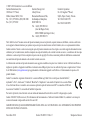 2
2
-
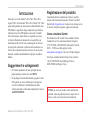 3
3
-
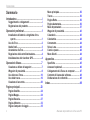 4
4
-
 5
5
-
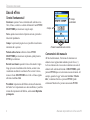 6
6
-
 7
7
-
 8
8
-
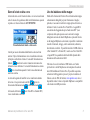 9
9
-
 10
10
-
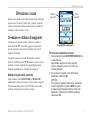 11
11
-
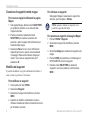 12
12
-
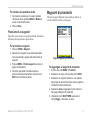 13
13
-
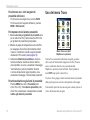 14
14
-
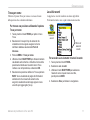 15
15
-
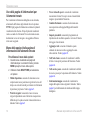 16
16
-
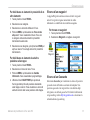 17
17
-
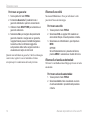 18
18
-
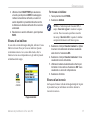 19
19
-
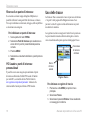 20
20
-
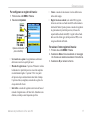 21
21
-
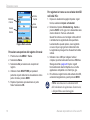 22
22
-
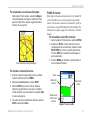 23
23
-
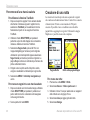 24
24
-
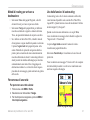 25
25
-
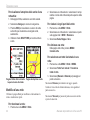 26
26
-
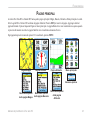 27
27
-
 28
28
-
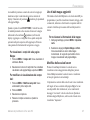 29
29
-
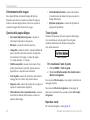 30
30
-
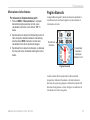 31
31
-
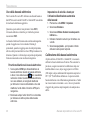 32
32
-
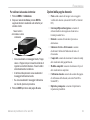 33
33
-
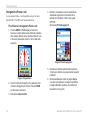 34
34
-
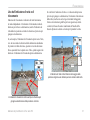 35
35
-
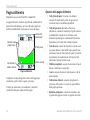 36
36
-
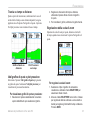 37
37
-
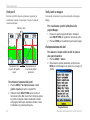 38
38
-
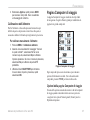 39
39
-
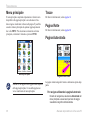 40
40
-
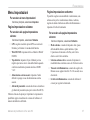 41
41
-
 42
42
-
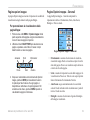 43
43
-
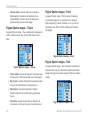 44
44
-
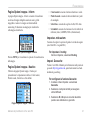 45
45
-
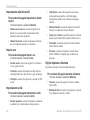 46
46
-
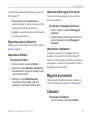 47
47
-
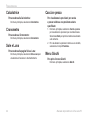 48
48
-
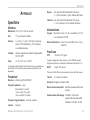 49
49
-
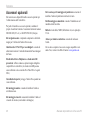 50
50
-
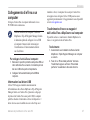 51
51
-
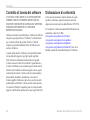 52
52
-
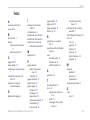 53
53
-
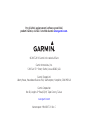 54
54
Garmin eTrex Legend® HCx Manuale utente
- Categoria
- Navigatori
- Tipo
- Manuale utente
Documenti correlati
-
Garmin eTrex Legend® HCx Guida Rapida
-
Garmin eTrex Vista® H Guida di riferimento
-
Garmin eTrex H Guida Rapida
-
Garmin GPSMAP 520/520s Guida di riferimento
-
Garmin Foretrex 401 Manuale utente
-
Garmin eTrex Vista® H Manuale utente
-
Garmin GPS 72H Manuale del proprietario
-
Garmin GPS 72H Manuale utente
-
Garmin eTrex H Manuale del proprietario
-
Garmin eTrex® Touch 35t Manuale del proprietario